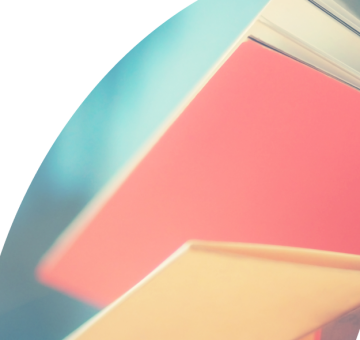Meddela detaljer om studieavsnittets beskrivning till Vi7-koordinatorn bestående av:
- Lärare
- Förkunskaper
- Studieavsnittets innehåll
- Bedömning
- Studielitteratur
- Övrig
Tidpunkt för första träffen (beakta gärna att 15-16:30 är vanlig tid för busstransport i många skolor). Ovanstående info läggs upp av Vi7-koordinatorn publikt på Vi7s hemsida. De övriga tiderna för träffarna kan du komma överens om med din grupp under första träffen.
Efter studeavsnittets slut meddelar du som examinator deltagarnas prestationer åt deras respektive skolor och studiesekreterare. Därefter skickar du till Vi7 koordinatorn uppgifter om vem som avlagt ett vitsord (4-10) med benämningen V, vem som avbrutit (K) och vem som ej dykt upp trots anmälan (E) . Om den studerande saknar delprestationer (D), meddela också dess studiehandledare så att den blir medveten om att det finns två veckor tid att komplettera innan kursprestationerna förfaller.
Studerande anmäler sig till ditt studieavsnitt via studiehandledarna och via din studiehandledare får du även information om antalet studerande och deltagarlistorna. Du kan även logga in på Vi7s hemsida själv för att se de anmälda. Sista dagen för anmälan är två veckor innan perioden startar. Antalet studerande i en grupp för distansstudier är max 28 personer.
Studieavsnitten arrangeras som distansundervisning och du har pedagogisk frihet att planera din undervisning på bästa sätt. För att garantera jämlikheten för studerande rekommenderas dock följande ramar:
- Arbetsomfattningen för ett studieavsnitt på distans skall motsvara ett studieavsnitt i klass.
- Information till studerande kring praktiska detaljer inför den första träffen (tid, plattform, möteslänk, etc.) skickas till studerandes e-post minst en vecka innan den första träffen. Information kring hur studerande når lärplattformen skickas i samma e-post.
- Studerande deltar i en obligatorisk första introducerande distansträff.
- Arrangerar minst en distansträff per vecka.
- Studieavsnittet avläggs och tentas under perioden eller allra senast två veckor in i följande period.
Du som lärare uppmuntras att experimentera med nya pedagogiska lösningar i mån av möjlighet. Inom Vi7 finns även stor erfarenhet av distansundervisning och det lönar sig att diskutera undervisningsmetoder på distans med erfarna kollegor när den egna inspirationen tryter.
Lycka till!
Hur gör man om studerande inte har tillgång till itslearning?
Instruktioner för lärare
1. Gå in i studieavsnittet i itslearning.
2. Välj Mer – Inställningar – Kursegenskaper och -funktioner, där du under Tillgänglig i kurskatalog väljer ”Extern” för att utomstående ska kunna anmäla sig till studieavsnittet.
Instruktioner för studerande
1. Gå till adressen https://vi7.itslearning.com/. Logga in om du har inloggningsuppgifter från tidigare, annars följer du instruktionerna nedan.
2. Klicka på länken ”Extern kurskatalog” längst ner på sidan.
3. Välj/klicka på den kurs/det studieavsnitt du ska delta i.
4. Klicka på knappen ”Anmäl dig till kursen”.
5. Skriv in förnamn, efternamn och e-postadress (OBS! Det är viktigt att du skriver in rätt e-postadress).
6. Vänta på att din lärare godkänner din anmälan i itslearning.
7. Efter godkännande får du inloggningsuppgifter till itslearning till din e-post.
8. Logga nu in på https://vi7.itslearning.com/ och du har tillgång till kursen/studieavsnittet.
Hur loggar den studerande in som gäst i Teams ifall den inte har ett Teams-konto?
1. Öppna ditt mejl och klicka på länken (Open Microsoft Teams)
2. Du får ett meddelande där det står: ”Det verkar som du inte har ett konto hos oss. Vi skapar ett åt dig...”. Klicka på ”Nästa”
3. Skapa ett lösenord; sedan klicka ”Nästa”.
4. Fyll i dina uppgifter och klicka sedan på ”Nästa”.
5. Du har fått en kod i ett e-postmeddelande. Skriv in den fyrsiffriga koden och klicka ”Nästa”.
6. Skriv in koden som syns (stora bokstäver då jag testade).
7. Du kommer till en sida där det står ”Granska behörigheter”. Klicka på ”Godkänn”.
8. Du kan välja att ladda ner appen eller ”Använd webben i stället”. Välj ”använd webben istället” (båda funkar dock om du hellre använder appen).
9. I fortsättningen kan du logga in med ditt lösenord via antingen länken som skickades till dig eller via http://teams.microsoft.com
10. Om det ännu inte fungerar kan det bero på att du är ansluten till din egen skolas organisation. Uppe i vänstra hörnet kan du välja att ansluta till en annan organisation genom att klicka på dina initialer.
Otava
Om du undervisar via Otava är det lättast för din studerande i en annan skola, att tilldelas en licens av en lärare på sitt eget gymnasium. Läraren där delar licensen med den studerande i deras egna Otava Lärarrum. På så sätt har den studerande tillgång till licensen som det egna gymnasiet betalar för.
Du som håller kursen skapar en grupp i ditt Otava Lärarrum helt normalt, men välj andra ikryssningsalternativ än de du använder när du skapar grupper för ditt eget gymnasium. Det vill säga, undvik att dela licensen med alla deltagare eller bara med dem från din egen skola. Om du har studerande från ditt eget gymnasium som ingår i gruppen väljer du ”Dela licenser och följ med prestationer”. Om du däremot inte delar licenser så väljer du enbart ”Följ med prestationer”. Vill du dela ett redigerat lärarmaterial så lönar det sig att välja det första alternativet, dvs. ”Dela licenser och följ med prestationer”. När du då skapar gruppen och kommer till punkten ”Material” så väljer du ”Använd produktkod” (se bilden nedan). Dela produktkoden med alla dina studerande i gruppen och med den kommer de studerande in i gruppen. Här är en länk där du kan läsa mer om instruktionerna.
https://utbildning.otava.fi/instruktioner/dela-licenser-till-studerande/
Studeo
Studeos plattform stöder flera skolors onlinekurser. Varje skola beställer en licens på vanligt sätt. Läraren för onlinekursen delar ut en gemensam gruppanslutningsnyckel till eleverna, vilket är samma för alla elever. Vid anslutning till gruppen aktiverar eleven användarrätten till materialet från sin egen skolas licens. Onlinekurser fungerar alltså på samma sätt som anslutning till en kurs på den egna skolan. Instruktioner för anslutning till gruppen och aktivering av användarrätten: https://ohjekeskus.studeo.fi/fi/articles/5069673-oppilaitoksen-hankkiman-oppimateriaalin-kayttoonotto-lukion-opiskelijana
Tips för en bättre distansundervisning med Studeo: https://ohjekeskus.studeo.fi/sv/articles/5865928-tips-om-hur-distansundervisning-kan-underlattas
Läraren kan när som helst kontakta Studeo via plattformens chattfunktion. De svarar snabbt och hjälper till även mitt i en lektion.
Schildts & Söderströms online läromaterial
Ifall du använder SETS läromedel rekommenderar vi att du använder en annan plattform i vilken du bedriver själva undervisningen, förslagsvis Teams, ItsLearning, Google Classroom, Moodle, eller dylikt.

Studiebrickan följer ett 5-perioders system och de exakta datumen för periodernas start och avslut hittar under "Studieavsnitten". Om du upptäcker felaktigheter eller har kommentarer på sidan får du gärna ta kontakt med Vi7-koordinatorn.
Vi7 studiebrickan hittar du via snabblänken nedan: